win11系统红警怎么关闭3d加速?Win11红警3D加速关闭图文教程
作者:本站作者 人气:win11系统红警如何关闭3d加速?win11红警是款非常受欢迎的电脑游戏,部分小伙伴在Win11玩红警时遇到需要禁用3D加速器,但在游戏里又没有找到3D加速服务,对此,小编整理了一份具体的Win11红警关闭3D加速器的设置步骤,希望可以帮到大家。
Win11红警3D加速关闭教程是一项非常有用的图文指南,它提供了详细的步骤和指导,帮助用户关闭Win11系统中的3D加速功能,随着Win11正式版系统的发布,许多用户发现在运行红警等3D游戏时会出现卡顿和性能下降的问题。本文将为大家介绍Win11红警关闭3D加速的图文指南,让用户能够轻松完成操作。

win11电脑红警关闭3D加速器教程
1、首先先搜索下载“directx”;
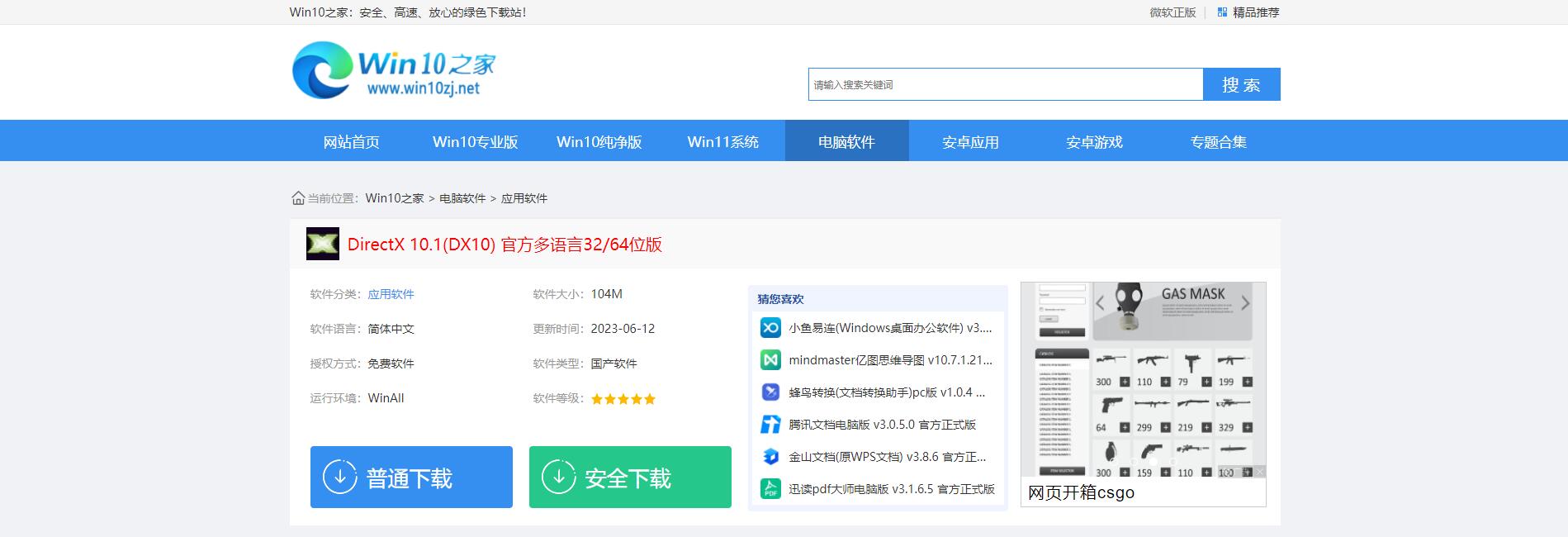
2、然后打开下载的directx文件夹,双击win10版的启动程序,如图;
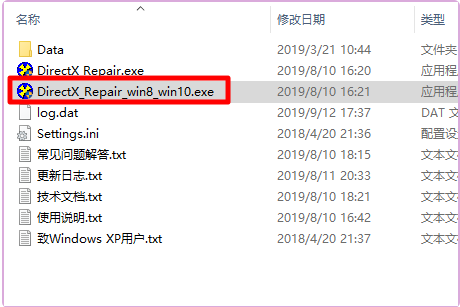
3、然后在打开的directx修复工具中,点击“工具”>“选项”;
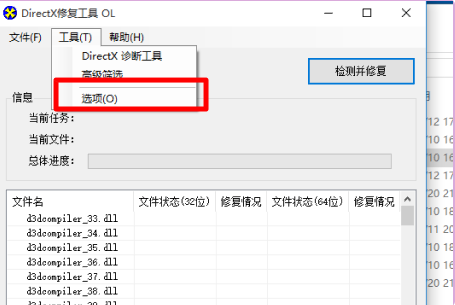
4、在打开的选项页面中,点击“directx加速”选项,在选项内可以看到direct3d加速“已启用”,点击后面的“禁用”就可以关闭3D加速了。
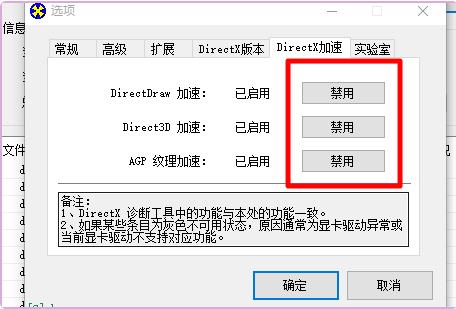
以上就是win11红警如何关闭3d加速的教程了,希望可以帮助到大家!更多系统教程请继续关注h9d教程网。
加载全部内容
 联想智选app
联想智选app 啵啵社区app
啵啵社区app 智能省电宝app
智能省电宝app 畅连流量助手app
畅连流量助手app 网易公开课app
网易公开课app i主题免费app
i主题免费app Moon月球app
Moon月球app 落花网app
落花网app